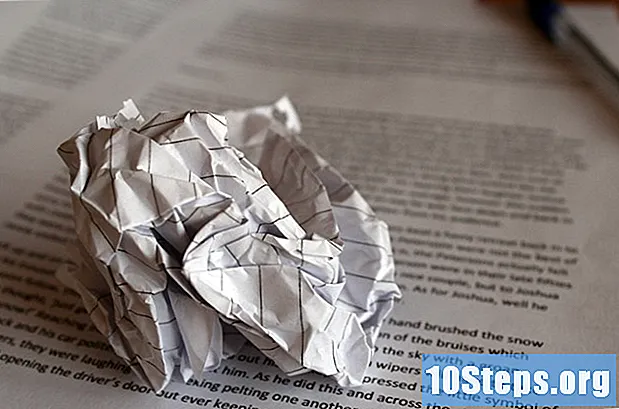Tác Giả:
Sharon Miller
Ngày Sáng TạO:
19 Lang L: none (month-010) 2021
CậP NhậT Ngày Tháng:
1 Có Thể 2024
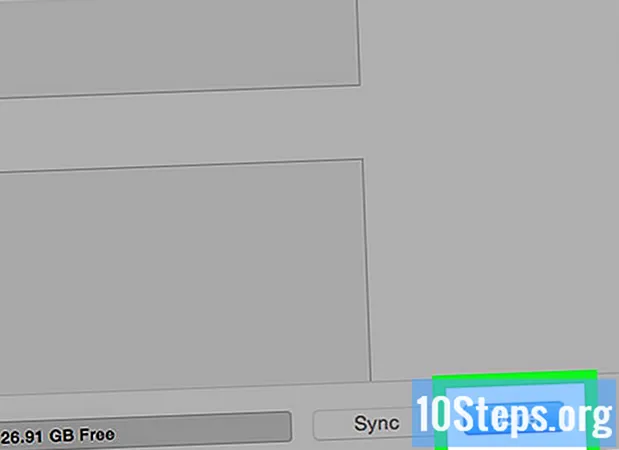
NộI Dung
Kết nối và đồng bộ hóa iPad của bạn với iTunes là cách lý tưởng để quản lý các ứng dụng trên iPad của bạn, đặc biệt là khi bạn mua hàng mới từ iTunes Store. Làm theo các bước được nêu trong bài viết này để tìm hiểu cách kết nối iPad của bạn với iTunes và sử dụng tính năng đồng bộ hóa trong iTunes.
Các bước
Phương pháp 1/2: Phương pháp một: Kết nối iPad với iTunes bằng USB
Mở ứng dụng iTunes trên máy Mac hoặc máy tính Windows của bạn.
- Nếu bạn chưa cài đặt iTunes, hãy truy cập http://www.apple.com/itunes/download/ để tải xuống và cài đặt phiên bản iTunes mới nhất.

Kết nối iPad của bạn với máy tính bằng cáp USB đi kèm với iPad của bạn.
Chờ iTunes nhận dạng iPad của bạn. Tên thiết bị của bạn sẽ được hiển thị ở góc trên bên phải của iTunes sau khi nó được nhận dạng.

Nhấp vào "Thiết bị" hoặc "iPad", nằm ở góc trên bên phải của iTunes.
Nhấp vào nút "Áp dụng", nằm ở góc dưới bên phải của iTunes. Dữ liệu giữa iPad và iTunes của bạn sẽ bắt đầu đồng bộ hóa.

Chờ iTunes thông báo cho bạn biết rằng quá trình đồng bộ hóa iPad đã hoàn tất.
Nhấp vào "Xong", rồi nhấp vào nút "Đẩy ra" nằm trên nút iPad trong iTunes.
Ngắt kết nối iPad của bạn khỏi cáp USB. Dữ liệu giữa iPad và iTunes của bạn hiện đã được đồng bộ hóa và iPad của bạn đã sẵn sàng để sử dụng.
Phương pháp 2 trên 2: Phương pháp 2: Kết nối iPad với iTunes không dây
Nhấp vào "Cài đặt" trên iPad của bạn.
Nhấp vào "Wi-Fi", sau đó đợi iPad của bạn quét tìm tất cả các mạng Wi-Fi khả dụng.
Chạm vào tên của cùng một mạng Wi-Fi mà máy tính của bạn được kết nối. IPad của bạn sẽ kết nối với mạng Wi-Fi cụ thể đó và hiển thị logo Wi-Fi.
Mở iTunes trên máy tính Windows hoặc Mac của bạn.
- Nếu iTunes chưa được cài đặt trên máy tính của bạn, hãy truy cập http://www.apple.com/itunes/download/ và cài đặt phiên bản iTunes mới nhất từ Apple.
Kết nối iPad với máy tính của bạn bằng cùng một cáp USB đi kèm với iPad của bạn.
Nhấp vào nút có tên "iPad" hoặc "Thiết bị" ở góc trên bên phải của iTunes.
Nhấp vào tab có tên “Tóm tắt.”
Chọn hộp bên cạnh “Đồng bộ hóa với iPad này qua Wi-Fi.” IPad của bạn sẽ được kết nối không dây với iTunes trên máy tính của bạn.
Ngắt kết nối iPad của bạn khỏi cáp USB được kết nối với máy tính của bạn.
Nhấp vào "Áp dụng" ở dưới cùng bên phải của iTunes. Dữ liệu giữa iTunes và iPad của bạn sẽ bắt đầu được đồng bộ hóa.
Chờ iTunes thông báo cho bạn biết rằng quá trình đồng bộ hóa giữa iTunes và iPad của bạn đã hoàn tất.
Nhấp vào "Sẵn sàng", sau đó nhấp vào "Đẩy ra" nằm trên nút iPad trong iTunes. IPad của bạn hiện đã sẵn sàng để sử dụng.
Lời khuyên
- Nếu bạn đang kết nối không dây iPad của mình với iTunes, iPad của bạn sẽ đồng bộ hóa bất cứ lúc nào iTunes đang mở trên máy tính của bạn hoặc nếu bạn đang sạc iPad, miễn là iPad và máy tính của bạn kết nối với cùng một mạng Wi-Fi.